ניהול קבוצות אתר של SharePoint באמצעות PowerShell
מאמר זה חל הן על Microsoft 365 Enterprise והן Office 365 Enterprise.
למרות שבאפשרותך להשתמש ב- מרכז הניהול של Microsoft 365, באפשרותך גם להשתמש ב- PowerShell עבור Microsoft 365 כדי לנהל את קבוצות אתר SharePoint שלך.
לפני שתתחיל
ההליכים במאמר זה מחייבים אותך להתחבר ל- SharePoint. לקבלת הוראות, ראה התחברות ל- SharePoint PowerShell.
הצגת SharePoint באמצעות PowerShell עבור Microsoft 365
מרכז הניהול של SharePoint כולל כמה שיטות קלות לשימוש לניהול קבוצות אתר. לדוגמה, נניח שברצונך בחן את הקבוצות ואת חברי הקבוצה, עבור https://litwareinc.sharepoint.com/sites/finance האתר. אלה הפעולות שתצטרך לבצע כדי:
- מתוך מרכז הניהול של SharePoint, בחר אתרים פעילים ולאחר מכן בחר את כתובת ה- URL של האתר.
- בדף האתר, בחר הגדרות ( ממוקם בפינה השמאלית העליונה של הדף) ולאחר מכן בחר הרשאות אתר.
ולאחר מכן חזור על התהליך עבור האתר הבא שברצונך לעיין בו.
כדי לקבל רשימה של קבוצות עם PowerShell עבור Microsoft 365, באפשרותך להשתמש בפקודות הבאות:
$siteURL = "https://litwareinc.sharepoint.com/sites/finance"
$x = Get-SPOSiteGroup -Site $siteURL
foreach ($y in $x)
{
Write-Host $y.Title -ForegroundColor "Yellow"
Get-SPOSiteGroup -Site $siteURL -Group $y.Title | Select-Object -ExpandProperty Users
Write-Host
}
קיימות שתי דרכים להפעלת ערכת פקודה זו בשורת הפקודה של מעטפת ניהול SharePoint:
- העתק את הפקודות אל פנקס רשימות (או עורך טקסט אחר), שנה את הערך של משתנה $siteURL , בחר את הפקודות ולאחר מכן הדבק אותן בשורת הפקודה של מעטפת ניהול SharePoint. כאשר תעשה זאת, PowerShell יפסיק לפעול כשתתבקש >> לעשות זאת. הקש Enter כדי לבצע את
foreachהפקודה. - העתק את הפקודות אל פנקס רשימות (או עורך טקסט אחר), שנה את הערך של משתנה $siteURL ולאחר מכן שמור קובץ טקסט זה בשם ובסיומת .ps1 בתיקיה מתאימה. לאחר מכן, הפעל את קובץ ה- Script משורת הפקודה של מעטפת ניהול SharePoint על-ידי ציון הנתיב ושם הקובץ שלו. להלן פקודה לדוגמה:
C:\Scripts\SiteGroupsAndUsers.ps1
בשני המקרים, אתה אמור לראות משהו דומה ל:
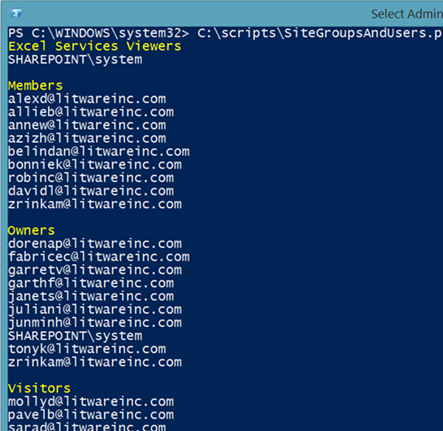
אלה הן כל הקבוצות שנוצרו עבור האתר , וכל https://litwareinc.sharepoint.com/sites/financeהמשתמשים שהוקצו לקבוצות אלה. שמות הקבוצה מופיעים בצהוב כדי לעזור לך להפריד בין שמות הקבוצה לחברים שלהם.
כדוגמה נוספת, להלן קבוצת פקודות המפרטת את הקבוצות ואת כל החברויות בקבוצה, עבור כל אתרי SharePoint שלך.
$x = Get-SPOSite
foreach ($y in $x)
{
Write-Host $y.Url -ForegroundColor "Yellow"
$z = Get-SPOSiteGroup -Site $y.Url
foreach ($a in $z)
{
$b = Get-SPOSiteGroup -Site $y.Url -Group $a.Title
Write-Host $b.Title -ForegroundColor "Cyan"
$b | Select-Object -ExpandProperty Users
Write-Host
}
}
למידע נוסף
התחברות ל- SharePoint PowerShell
Create אתרי SharePoint והוספת משתמשים באמצעות PowerShell
ניהול משתמשים וקבוצות של SharePoint באמצעות PowerShell
משוב
בקרוב: במהלך 2024, נפתור בעיות GitHub כמנגנון המשוב לתוכן ונחליף אותו במערכת משוב חדשה. לקבלת מידע נוסף, ראה: https://aka.ms/ContentUserFeedback.
שלח והצג משוב עבור